Žodžių pervedimas į žodį įrengimas ar pašalinimas

- 2086
- 125
- Percy Olson
Garsusis teksto redaktorius yra nepakeičiamas įrankis rašyti struktūrizuotą tekstą. Yra daugybė funkcijų, leidžiančių puslapiui suteikti tinkamiausią tipą. Formatas, nustatytas pagal numatytuosius nustatymus. Jei pritaikysite suderinimą visame puslapio plotyje, abi lapo pusės bus lygios, tačiau dėl automatinio perdavimo tarp žodžių bus nelygios vietos. Daugelis vartotojų pasitenkina esamomis galimybėmis, neįtaria, kad yra papildomų galimybių konfigūruoti žodžius. Sužinosite apie juos šiandien.

Kodėl „MS Word“ yra žodžių perdavimo funkcija
Iš dalies atsakymas į šį klausimą jau pateiktas - pervedimų išdėstymas žodžiu reikalingas norint gauti galimybę sutvarkyti tekstą puslapyje taip, kad jis būtų suvokiamas natūraliai. Tai atliekama pagal vienodų intervalų žodžių išdėstymą. Antroji šios funkcijos užduotis yra išsaugoti vietą lape, o tai svarbu, jei dokumentas yra daugialypis puslapis ir jo išvada planuojama spausdinti.
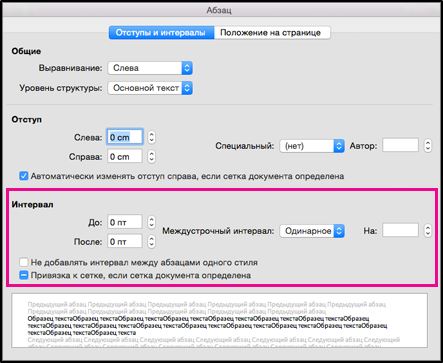
Perdavimas yra ypač naudingas, jei tekstas yra išlygintas išilgai lapo pločio, nes šiuo atveju intervalai tarp žodžių tampa neproporcingi. Funkcija gali būti suaktyvinta rankiniu būdu arba automatiniais režimais, tokiais kaip „lustai“ kaip neatsiejami apibrėžimai ir minkštieji pervedimai taip pat padeda pagerinti teksto suvokimą. Redaktorius turi galimybę nustatyti priimtiną intervalą tarp žodžių ir frazių.
Įdiegimas žodžiu automatiniu perdavimu
Standartiniai nustatymai, kurie pradeda veikti įdiegus „Office“ paketą. T. y., Jei paskutiniai eilutės žodžiai peržengia savo sistemą, jis nėra padalintas iš brūkšnio pagal gramatikos taisykles, bet yra perkeltas į kitą eilutę visiškai. Likęs tekstas tolygiai ištemptas per visą ilgį, jei naudojamas formatavimas „pločio“.
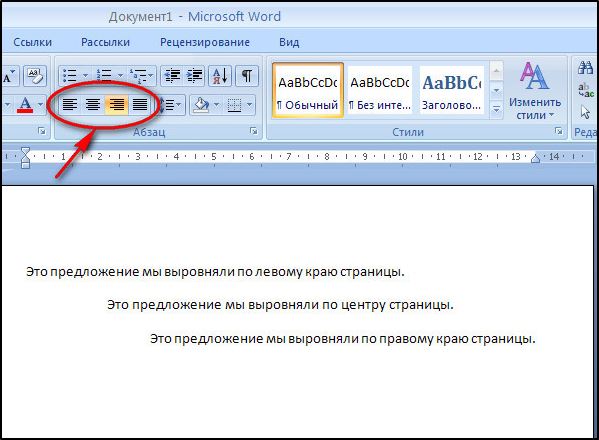
Apsvarstykite, kaip įdiegti automatinį „Word“ perkėlimą, kuris veiks visame tekste ar jo pasirinktoje dalyje:
- Versijose, pradedant nuo 2007 m., Būtina pradėti nuo pagrindinio skydelio skirtuko „Puslapio ženklas“, spustelėkite mygtuką „Perkėlimo plėtra“ ir įdėkite varnelę prie parinkties „Auto“;
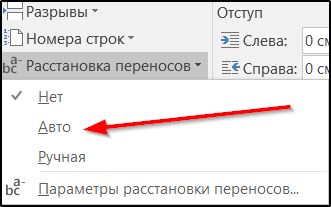
- „Word 2003“ užsakymas yra šiek tiek skirtingas: pasirodysiame meniu pasirinkite skirtuką „Paslauga“, spustelėkite parinktį „Kalba“ ir pasirinkite pastraipos „Perkymų statybos“ pastabą “. Naujajame lange reikia įdėti varnelę prie frazės „automatinis pervedimų išdėstymas“.
Automatinis teksto suderinimas su žodžių perdavimu per brūkšnį, o funkcija veiks naujai įgytų žodžių ir sakinių atžvilgiu.
Kaip įjungti rankinius žodžius
Populiariame teksto rengyklėje, naudojant rankinį režimą, skirtingai nei automatinis, norimą efektą pasieks tik esamo teksto atžvilgiu. Svarbių skiemenų perkėlimas bus įmanomas išdėstant perdavimo ženklą rankomis.
Apsvarstykite, kaip įjungti rankinį perkėlimą į „Word 2007-2016“:
- Spustelėkite puslapį „Puslapis puslapis“;
- Spustelėkite pelę parinktyje „Perkėlimų statyba“;
- Atidarys dar vieną langą, kuriame mes įdėsime varnelę priešais žodį „rankinis“;
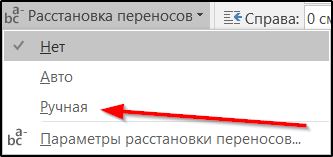
- Lieka sukonfigūruoti perkėlimo ženklą. Jums bus pasiūlyta galimybė perduoti žodį, jei jis jums patenkinamas, spustelėkite „Taip“. Priešingu atveju programa pasiūlys jums dar vieną perkėlimo parinktį, pasukus į priekį, ir jei ji buvo paskutinė - į kitą žodį.
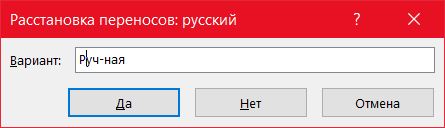
Atminkite, kad nustatymo metu galite stebėti, kaip jis atrodys puslapyje.
Dabar aprašykime, kaip įjungti/priversti žodžius perkelti į „Word 2003“.
Spustelėkite skirtuką „Paslauga“, pasirinkite „Straipsnis“ kalbą „Kalba“ su trikampiu, papildomame meniu paspaudžiame pastraipos „Perdavimo konstrukciją“. Mes jau tai padarėme, kai įjungėme automatinį žodžių išdėstymo režimą. Dabar turime spustelėti mygtuką „Priverstinai“. Tas pats langas su perkėlimo parametrais bus atidarytas, kaip aprašyta aukščiau - turite pasirinkti, kaip atskirti žodžius iš skiemenų.

Perdavimo parametrų nustatymai, zonos pločio reguliavimas
Renkantis automatinio transmisijos režimą, daugelis, jei ne dauguma eilučių baigiasi perleidimu, tai yra, brūkšnelis pasirašomas. Taip, tekstas bus išlygintas išilgai dešiniojo krašto, tačiau šių minusų buvimas neatrodys gana koncertuojančiai. Šį trūkumą galima ištaisyti.

Pakeitus nuosekliųjų pervedimų skaičių
Tai yra pirmas būdas. Norėdami jo įgyvendinti, pagrindiniame skydelyje pasirinkite skirtuką „Puslapis Marking“, spustelėkite pastraipą „Perdavimo plėtinys“, kuriame mus domina mygtuko „Transfigure“ parametrai “. Nustatymo lange būtina parametre „Maksimalus nuosekliųjų pervedimų skaičius“, o ne numatytoji vertė („ne“), kad įvestumėte numerį, kuris jums tiktų.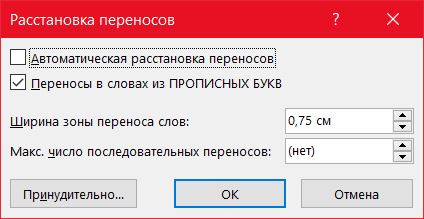
Perdavimo zonos plotis
Kitas svarbus parametras, kurio vertė yra žinoma labai nedaugeliui „Microsoft“ teksto redaktoriaus vartotojų. Galite „žaisti“ šią savybę, kad suprastumėte, kaip tai veikia. Viena iš strategijų yra sumažinti perdavimo plotį. Norėdami tai padaryti, pereikite prie „atsiskyrimo konstrukcijos“, spustelėkite mygtuką „Parametrai“ ir parametre „zonos plotis“ Nustatykite mažą vertę, pavyzdžiui, 0, pavyzdžiui, 0.25. Po patvirtinimo pažiūrėkite, kas nutiko - padidės pervedimų skaičius. Atvirkščiai, padidėjęs parametro „zonos plotis“, susijęs su VK su dešiniu linijos kraštu.
Neatsiejamas brūkšnelis
Labai naudinga funkcija, jei turite žodžių ar frazių, atskirtų brūkšneliu, kurio suskirstymas su pernešimu į naują liniją yra nepriimtinas arba nepageidaujamas. Pvz., Jei tai yra telefono numeris, įprastas padalyti į dalis brūkšneliu. Jei dalis šio numerio yra vienoje eilutėje, o likusioje kitoje -, suvokimo vientisumas bus pažeistas.
Ką reikia padaryti norint atlikti reikiamus pakeitimus? Vietoj įprasto naudokite neatsiejamą brūkšnį. Jis įterpiamas su „Shift + Ctrl +“-"-" deriniu. Jis gali būti pritaikytas skaičiams ir raidėms.Azhah mygtuko „Visi ženklai“ (jis yra skirtuke „Pagrindinis“), pamatysite, kad trumpas brūkšnelis buvo pastebimas ilgas brūkšnys. Šis metodas yra ypač geras lentelėms, kur dėl erdvės trūkumo labai dažnai randamas konkretus, neteisingas žodžių perdavimas. Lygiai taip pat galite padaryti su tarpais, naudodami aukščiau pateiktą derinį su tarpu, o ne brūkšneliu.
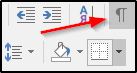
Minkšto perdavimo ženklas
Naudojant fragmento suderinimo režimą arba visą puslapio pločio tekstą, yra gerai, nes dešinys. Ši problema taip pat yra ištaisoma, nes šis žodis numato tokį vadinamą minkštą perkėlimą. Tai yra brūkšnelio simbolis, kuris atskiria frazę ties linijos linija. Bet jei žodis nėra linijos krašte (pavyzdžiui, jūs pakoregavote aukščiau pateiktą tekstą), tada toks brūkšnelis automatiškai išnyksta.
Minkštinio perdavimo įdėklas paspaudžiamas paspaudus derinį Ctrl + "-". Būtina tik įdėti žymeklį į norimą perkėlimą ir perjungti klaviatūrą į lotynų kalbą iš „Shift + Alt“ derinio.
Patarimas. Jei naudojate minkštą perkėlimą, tada, kai keičiate šriftą, nesvarbu, ar tai padidėjimas, ar sumažėjimas (bet ne keičiant stilių!), minkštas perdavimas išnyks, ir jūs turėsite vėl sutvarkyti pervedimus į žodį.Būdai, kaip pašalinti žodžių perdavimą žodžių redaktoriuje
Rašydami tekstą visada stengiatės, kad jis būtų užsakytas vienu stiliumi ir formatu. Tačiau dažnai atsitinka, kad įterpiate teksto fragmentus, paimtus iš kitų šaltinių.
Dokumente galite tvarkyti daiktus skirtingais būdais. Pavyzdžiui, žodžių pašalinimas. Žinoma, tai galima padaryti tik tuo atveju, jei tekstas yra mažas, kurį sudaro kelios pastraipos. Priešingu atveju procesas turi būti automatizuotas.
Apsvarstykite, kaip išjungti žodžius perkelti į „Word 2007-2016“. Atšaukimo procedūra skiriasi skirtingų tipų perdavimui, todėl pirmiausia turime nustatyti, ar mes susiję su automatiniu perdavimu, ar rankiniu būdu. Tai padaryta labai paprasta: mes stengiamės pabrėžti brūkšnį, kuris yra perdavimas, tai yra, dalijasi žodžiu eilutėje. Jei brūkšnelis išsiskiria (kaip nurodys spalvų inversija), tai yra rankinis perdavimas, kitaip mes susiduriame su automatinio išdėstymo režimu.
Pašalinkite automatinį perkėlimą gana lengvai. Norėdami tai padaryti, mes einame į skirtuką „Puslapio žymėjimas“, esantį pagrindiniame meniu, spustelėkite mygtuką „Perkelti“ ir „Persperkite“ mygtuką ir priešais žodį „ne“, priešais žodį „Ne“.
Su rankiniu perdavimu turės daugiau sugalvoti. Schema yra tokia:
- Spustelėkite skirtuką „Pagrindinis“;
- Mes einame į skyrių „Redaguoti“;
- Pasirinkite elementą „Pakeiskite“;
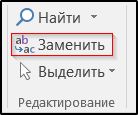
- Atsidarys standartinis skydelis „Raskite ir pakeiskite“, spustelėkite skirtuką „Pakeisti“;
- Norėdami patekti į išplėstą parametrų pasirinkimą, spustelėkite mygtuką „Daugiau“, tada į „Special“;
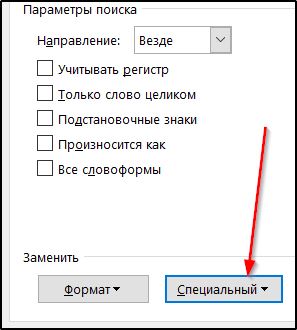
- Tinkamame meniu pasirenkame parinktį „minkštas perdavimas“ ir matome, kad eilutėje pasirodys speciali sistema;
- Linija „pakeisti su“ turėtų būti tuščia, ji yra svarbi;
- Spustelėkite mygtuką „Pakeiskite viską“;

- Mes pakartojame procedūrą, tačiau šį kartą pasirenkame elementą „neatsiejamas brūkšnys“.
Pašalinkite teksto perkėlimą „Word 2003“ taip pat paprasta. Mes nustatome aukščiau aprašyto metodo perdavimo tipą, jis yra teisingas senajai redaktoriaus versijai.
Jei tekste dalyvauja automatinis perdavimas, mes einame į „Service“ skirtuką Pagrindiniame redaktoriaus skydelyje, pasirinkite meniu „Kalba“, pastraipą „Išplėsti„ išplėsti “, pašalinti varnelę priešais frazę„ Automatinis skaidinys pervedimų “, patvirtinkite operaciją.
Pašalinkite pervedimus į „Word 2003“, atliktą rankiniu režimu, pagal šią schemą:
- Viršutiniame skydelyje spustelėkite skirtuką „Redaguoti“;
- Pasirinkite elementą „Pakeiskite“;
- Atsidarys standartinis skydelis „Raskite ir pakeiskite“, spustelėkite skirtuką „Pakeisti“;
- Norėdami patekti į išplėstą parametrų pasirinkimą, spustelėkite mygtuką „Daugiau“, tada į „Special“;
- Tinkamame meniu pasirenkame parinktį „minkštas perdavimas“ ir matome, kad eilutėje pasirodys speciali sistema;
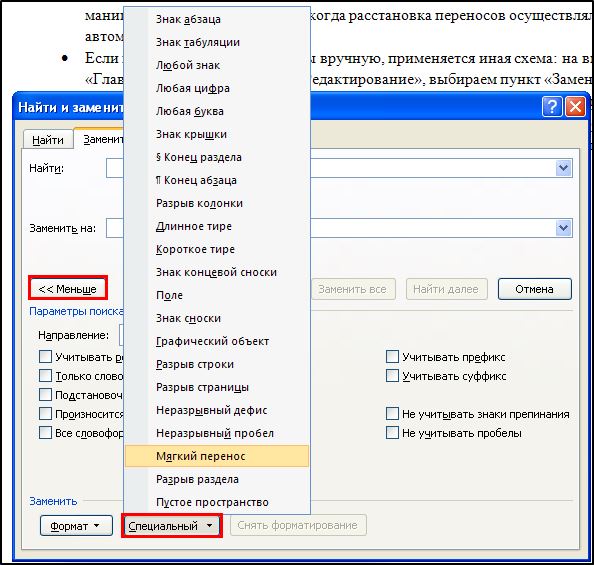
- Linija „pakeisti su“ turėtų būti tuščia, ji yra svarbi;
- Spustelėkite mygtuką „Pakeiskite viską“;
- Mes pakartojame procedūrą, tačiau šį kartą pasirenkame elementą „neatsiejamas brūkšnys“.
Tai yra, yra šiek tiek kitoks būdas vadinti skydelį „rasti ir pakeisti“, visose kitose kitose instrukcijos yra identiškos.
Taigi, mes ištyrėme pagrindinius žodžių pervedimų valdymo būdus, įskaitant specialiųjų parametrų draudimą ir diegimą. Tikimės, kad šios žinios jums bus naudingos kasdieniame darbe.
- « Kaip išversti WMV formato vaizdo įrašą į AVI
- „Google“ gamyklos nustatymo apsaugos užrakto sąskaitos tikslas ir veiksmingi būdai apeiti blokavimą »

